Transferir Pokémon: Lo Que Debes Saber
Aug 01, 2025 • Presentado a: Ubicación Virtual • Soluciones Probadas
¿Cómo transferir un Pokémon en Pokémon Go? Deshacerte de tus Pokémon de bajo PC y una estrella, especialmente de tus preciados Pokémon iniciales que capturaste al principio de tu experiencia Pokémon, es doloroso. Sin embargo, el espacio de almacenamiento limitado del juego entra en conflicto con las actualizaciones continuas de Pokémon GO, las cuales introducen nuevos Pokémon. Básicamente, Niantic hace que sea extremadamente difícil adherirse a la filosofía de que "hay que conseguirlos a todos". Afortunadamente, existe una solución factible para rescatar a nuestros queridos monstruos de bolsillo. En lugar de despedirnos de ellos permanentemente, podemos darles un nuevo hogar trasladándolos a Pokémon HOME.

Este tutorial te muestra cómo configurar Pokémon HOME y conectarlo a Pokémon GO, incluyendo el procedimiento de traslado paso a paso.
Parte 1: ¿Qué significa transferir un Pokémon en Pokémon Go?
En el traspaso de Pokémon Go, mover un Pokémon de un equipo a otro es una forma rápida y eficaz de mejorar tu plantilla.
Incluso los Pokémon más débiles como Pidgey, Rattata y Zubat, te harán feliz cuando empieces tu viaje. Pero a medida que tu rango aumente, podrías llegar a desconfiar de encontrarte con los mismos enemigos, sobre todo si exploras terrenos inexplorados. ¡Nunca lo hagas! Esas especies comunes te ayudarán en la evolución de tu equipo al aumentar tu Pokédex y tus probabilidades de derrotar a los líderes de gimnasio.
Parte 2: ¿Qué ventajas tiene transferir un Pokémon?
Lo que se hace en Pokémon GO es transferir: el jugador debe seleccionar un Pokémon de su lista y pedirle al profesor Willow que se lo lleve para transferirlo. Entonces, el profesor Willow recompensa al jugador con caramelos para esa clase de Pokémon en particular, a cambio del monstruo. Así, por ejemplo, un entrenador que transfiera un Pidgey recibiría caramelos a cambio.
Es una transacción relativamente justa con el profesor Willow porque los caramelos son muy costosos en Pokémon GO. Los caramelos de Pokémon GO son recursos que proporcionan a los jugadores la opción de desarrollar un Pokémon en una nueva forma o aumentar la fuerza de batalla de su Pokémon, o CP. La transferencia de Pokémon Go al profesor Willow es un componente esencial del juego porque los caramelos son únicos para cada especie de Pokémon y es un reto conseguirlos.
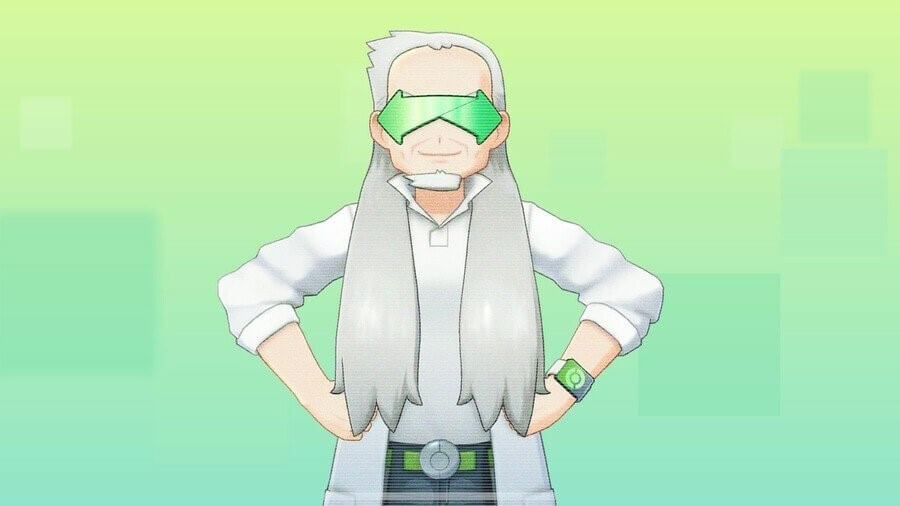
Cuando se trata de transferir un Pokémon, hay varias restricciones.
Utiliza primero el objeto del juego para el transportador GO. Este producto emplea una sustancia denominada Energía del Transportador GO. Cada Pokémon tiene una necesidad de energía variada, y cuanta más energía requiera un Pokémon, más raro será. Así, por ejemplo, transferir a la vez dos o más Pokémones legendarios brillantes es imposible, ya que consumen la mayor parte de la energía del Transportador GO.
Afortunadamente, la energía del Transportador GO se restaura por completo al cabo de unos días. Así que puedes usar PokeCoins para reponerla inmediatamente; no necesitas hacerlo tú mismo.
Debes saber que no todos tus Pokémones de Pokémon GO se pueden transferir. Es imposible transferir algunos Pokémon en particular, como las criaturas de las sombras o de eventos específicos vestidas con trajes festivos. Además, un Pokémon elegido como favorito o usado como compañero no se puede transferir; sin embargo, si cambias de compañero, todo se solucionará.
Con respecto a los Pokémon, no puedes devolver tus Pokémon de Pokémon HOME a Pokémon GO. Como no se puede deshacer, debes estar seguro de que quieres reubicarlos.
Parte 3: ¿Cómo transferir un Pokemon en Pokémon Go? (Guía paso a paso)
1. Cómo transferir un Pokémon en Pokémon GO
Déjanos primero mostrarte cómo transferir un Pokémon en Pokémon GO a tus criaturas ficticias con el Profesor Willow. Desafortunadamente, muchos jugadores principiantes e intermedios de Pokemon GO desconocen esta habilidad porque está relativamente oculta en el menú del juego.
- Toca el icono de la PokeBola en la parte inferior de la vista del Mapa para acceder al menú del juego y buscar Pokemon.
- Ahora estás viendo todas tus capturas de monstruos. Mostrarlos siguiendo su CP es un enfoque práctico (Poder de Combate). Esta opción filtra los Pokemones más fuertes a la parte superior de tu lista. Las criaturas más recientes que han sido capturadas se muestran por defecto.
- Toca el avatar de un Pokemon para intercambiarlo. Se muestra la página de información de la criatura.
- Para acceder a la pestaña Transferencia, desliza el dedo hacia arriba y desplázate hacia abajo. A continuación, dale para aceptar que estás dispuesto a cambiar al monstruo por el Profesor Willow.
2. Transferir más de un Pokemon a la vez en Pokémon GO
¿Transferir más de un Pokemon a la vez en Pokémon GO? Aquí te explicamos cómo:
- Toca el botón Menú principal en la Vista de Mapa.
- Pulsa el botón Pokémon.
- Busca el Pokémon al que quieras moverte. Hasta que elijas el Pokémon, manténlo pulsado.
- Puedes transferir a cualquier otro Pokémon tocándolo.
- Toca el botón Transferir para mover al Pokémon elegido.
Nota: No se pueden transferir a la vez varios Pokémon Shiny, Pokémon de la Suerte o Pokémon Amigos con los que tengas el estado Buen Amigo o superior. Además, algunos Pokémon Míticos y Legendarios, como Mew y Celebi, no se pueden elegir para transferirlos.
Parte 3: ¿Cómo transferir un Pokemon en Pokémon Go? (Guía paso a paso)
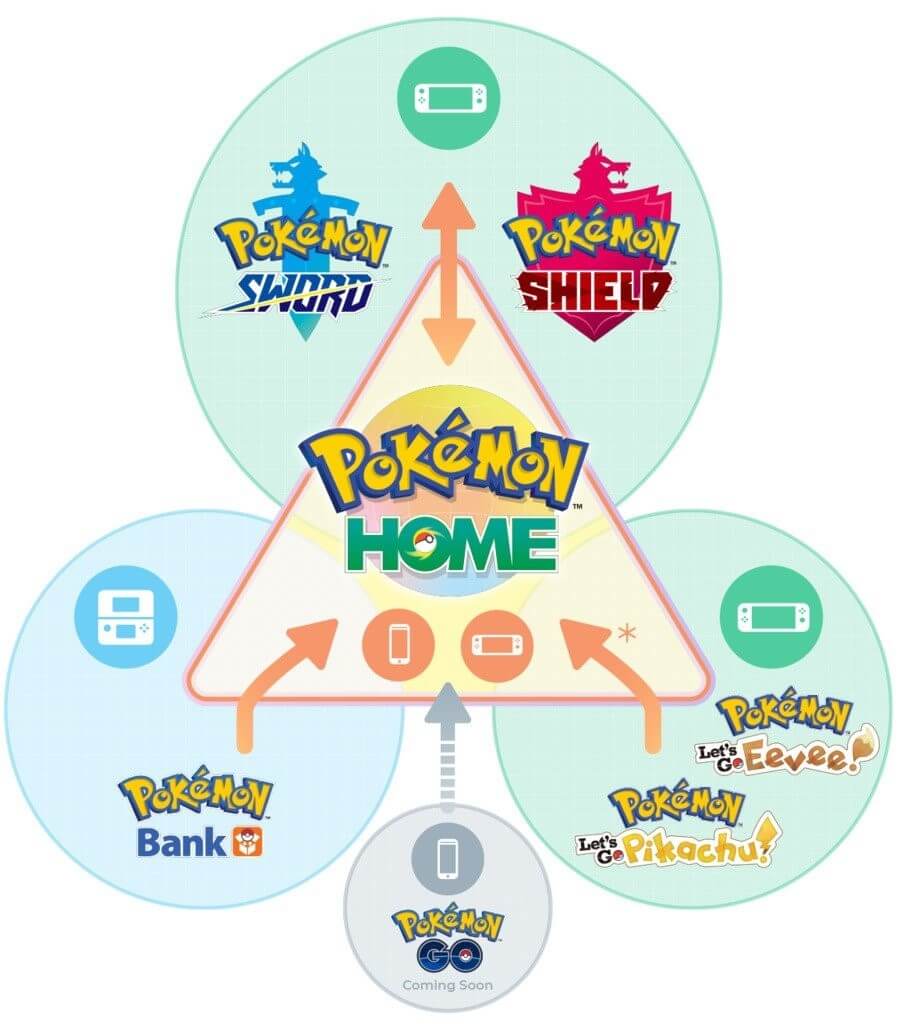
1. Transferir un Pokémon de Pokémon GO a Pokémon HOME
Transferir tus Pokémones a Pokémon HOME puede ser una buena idea si quieres mantenerlos a salvo. Sin embargo, sería de gran ayuda que vincularas ambas cuentas antes de poder lograrlo.
Necesitarás una cuenta Nintendo para conseguirlo, pero si ya usas Pokémon HOME, esto no debería ser un problema. Aún así, debes vincular cuidadosamente tus cuentas GO y HOME usando la misma cuenta Nintendo. De la siguiente manera:
- Activa Pokémon GO y toca el símbolo de la Poke Ball.
- Haz clic en Configuración en la esquina superior de la pantalla.
- Selecciona Pokémon HOME en la parte inferior de la página.
- Haz clic en Iniciar sesión.
- Una ventana te redirigirá a tu navegador, donde deberás iniciar sesión en tu Cuenta Nintendo.
- Utiliza la misma cuenta de Nintendo que usaste para acceder a Pokémon HOME para iniciar sesión.
Ahora viene la parte divertida. Puedes transferir rápidamente Pokémon Go a Pokémon HOME con solo unos clics. Primero debes transmitir tus Pokémones de Pokémon GO. Los siguientes pasos son todo lo que necesitas saber si tus cuentas han sido previamente vinculadas:
- Activa Pokémon GO.
- En la parte inferior de la pantalla, toca el símbolo de la Poke Ball.
- En la pantalla, haz clic en Configuración en la esquina superior derecha.
- Elige Pokémon HOME desplazándote hacia abajo.
- Selecciona Enviar Pokémon.
- El juego abrirá tu Transportador GO. Toca Continuar si tienes suficiente Energía de Transportador GO.
- Toca Siguiente después de seleccionar el Pokémon que deseas enviar.
- Asegúrate de que solo estás enviando un Pokémon de Pokémon GO, aquellos que ya no deseas.
2. Transferir un Pokemon del Banco Pokémon a Pokémon HOME
Debes seguir algunos pasos para trasladar un Pokémon del Banco Pokémon a Pokémon HOME. En primer lugar, asegúrate de que el Banco está actualizado en tu 3DS y de que has descargado la aplicación en tu dispositivo móvil (iOS/Android). Para transferir un Pokémon del Banco a HOME, también necesitarás un pase premium (de pago).
Cuando hayas terminado, procede de la siguiente manera para transferir un Pokémon del Banco Pokémon a tu casa:
- Mueve un Pokémon a Pokémon HOME abriendo el Banco Pokémon.
- Acepta que las transferencias de Pokémon del Banco a HOME no pueden anularse.
- Cuando hayas terminado, elige cada casilla que quieras mover del Banco y pulsa el botón Y.
- El Banco Pokémon te pedirá un código de 16 dígitos que debes encontrar en la Pokémon HOME.
- Selecciona "Opciones" en la aplicación Pokémon HOME, luego en "Cuenta" y, por último, "Mover Pokémon".
- Selecciona "¡Empieza el movimiento!" para reconocer que los Pokémones transferidos de esta forma no se pueden revertir.
- Haz doble clic en "¡Listo!"
- A continuación, elige "Mostrar llave en movimiento" - RECUERDA que sólo tiene tres minutos para introducir el código.
- Selecciona OK tras introducir la clave de movimiento en el Banco de Pokémon (3DS).
- Tras un breve periodo de tiempo, el Banco Pokémon y Pokémon HOME se vincularán.
Transferir datos del Banco de Pokémon de la 3DS a HOME en la Switch es más sencillo.
- Los jugadores pueden elegir "Mover" en el menú principal de HOME después de que Banco y HOME estén vinculados a la misma Cuenta Nintendo (Switch).
- Elige "Comenzar movimiento" y luego "¡Listo!".
- Elige "Mover a Pokémon HOME" en Pokémon HOME (3DS).
- Elige "Comenzar", luego elige las cajas Pokémon que quieras mover y pulsa Y.
- Selecciona "Mostrar" cuando estés preparado para introducir una tecla de movimiento.
- Para empezar, introduce Clave de movimiento de Pokémon Home (Switch) en Banco de Pokémon (3DS) y haz clic en OK.
3. Transfiere un Pokémon a Pokémon HOME en Nintendo Switch
El proceso de transferir de PokémonGo a Pokémon HOME en Nintendo Switch es igual de sencillo y rápido que pasarlos de Pokémon Go a Pokémon HOME. Lo que debes hacer es lo siguiente:
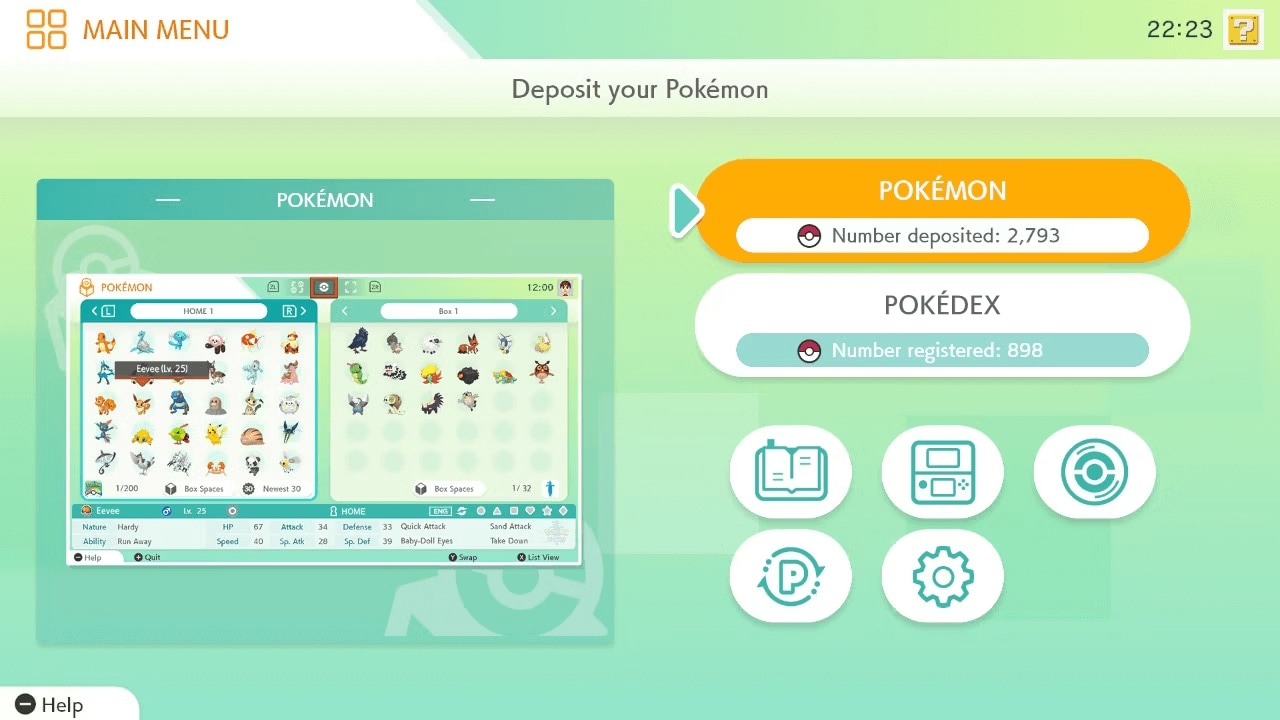
- En tu Nintendo Switch, inicia la aplicación Pokémon HOME.
- Si es necesario, elige el perfil que quieres utilizar.
- Para iniciar Pokémon HOME, pulsa cualquier botón o toca la pantalla.
- Elige un Pokémon.
- Selecciona tu nombre de usuario en la parte superior de la pantalla para cambiar entre perfiles y utilizar el que tenga la partida guardada que deseas, si has jugado a la misma partida de Pokémon con varios perfiles.
- Opta por el juego de Pokémon que prefieras. Mientras el archivo de guardado sea accesible, no necesitarás un cartucho físico en tu Nintendo Switch.
- Con los Joy-Cons, elige el Pokémon que quieras reubicar en Pokémon HOME y colócalo en la casilla correspondiente.
- Cuando termines, elige Guardar cambios y sal pulsando el botón + de los Joy-Cons de tu Nintendo Switch.
- Fin de eso. Tus Pokémones han sido trasladados con éxito a Pokémon HOME. Ten en cuenta que no habrá ningún problema si vuelves a enviar los Pokémones al mismo juego.
Parte 4: Preguntas frecuentes sobre el Traslado de Pokémon
1. ¿Cómo atrapar un Pokémon más fácilmente?
Una idea fantástica para atrapar un Pokémon fácilmente con un extra de emoción y diversión es falsificar el juego. Con una herramienta de falsificación de GPS como Dr.Fone - Localización Virtual (iOS/Android), puedes cambiar fácilmente tu ubicación GPS a cualquier lugar sin jailbreak si te gusta Pokémon Go y quieres capturar tantos personajes como sea posible en poco tiempo. Además, te permite importar archivos de ruta GPX, establecer velocidades personalizadas e imitar el movimiento GPS con el joystick.
Aquí tienes un vídeo para que aprendas a teletransportar la localización GPS de tu iPhone:
2. ¿Vale la pena transferir un Pokémon a HOME?
Si lo transfieres con cuidado, no hay nada de qué preocuparse. En todo caso, podría ayudarte a aumentar tu colección de Pokémones mientras avanzas en tus habilidades de "Pokémon Go". Así que, querido jugador de "Pokémon Go", no tengas miedo de estos movimientos avanzados. Pronto te convertirás en un oponente peligroso, gracias a ellos.
3. ¿Por qué no puedo transferir mis Pokémones a Pokémon GO?
No se pueden transferir a la vez varios Pokémon Shiny, Pokémon de la Suerte o Pokémon Amigos con los que tengas el estado de Buen Amigo o superior. Además, algunos Pokémon Míticos y Legendarios, como Mew y Celebi, no se pueden elegir para ser transferidos.
¿Se va a descontinuar el Banco de Pokémon?
Según un comunicado de Nintendo, la tienda de Wii U y la eShop de Nintendo 3DS, cerrarán en marzo de 2023. Implica que el Banco de Pokémon no se podrá descargar cuando se descontinue.
Conclusión
Administrar el espacio de almacenamiento de tus Pokémon no debería ser un problema ahora que sabes cómo acceder a Pokémon HOME y cómo funciona el procedimiento de transferencia. Así que, ¿por qué despedirnos de ellos para siempre cuando podemos ofrecer a nuestros favoritos un nuevo hogar en otro programa? Y no olvides echar un vistazo a Dr.Fone - Localización Virtual, que puede ayudarte a transferir un Pokémon y a falsificar tu ubicación para sacar el máximo partido al juego si eres nuevo en Pokémon GO o si simplemente quieres empezar.

Dr.Fone - Localización Virtual
1-Haz Clic en Cambiador de Ubicación para iOS y Android
- Transportate de un lugar a otro del mundo desde la comodidad de tu casa.
- Con unas pocas acciones en tu computador, puedes hacer creer a los miembros de tu círculo que estás donde quieras.
- Estimula e imita el movimiento y fija la velocidad y las paradas que haces por el camino.
- Compatible con sistemas iOS y Android.
- Trabaja con aplicaciones basadas en la ubicación como Pokemon Go, Snapchat, Instagram, Facebook, etc.
Ubicación Virtual
- 1. Solución en Pokémon Go
- Pokémon Go joysticks
- Pokémon Go Spoofing para Android
- Pokémon Go Spoofing para iPhone
- Mapa de Poképaradas cerca de mí
- Error 12 de Pokémon Go
- Error con la señal del GPS
- 2. Simular Ubicación Falsa
- Falsificar ubicación de Telegram
- Falsificar ubicación en Apps
- Cambiar Ubicación en Instagram
- Engañar a Google Maps
- 3. Rastrear un Celular



















Paula Hernández
staff Editor